Banyak dari kita tahu bahwa menonton foto dan video dari Tablet Android atau smartphone paling nyaman di layar besar TV modern, di mana perangkat ini dapat dengan mudah dan mudah terhubung secara nirkabel melalui koneksi Wi-Fi.
Namun, ternyata, jauh dari semua orang tahu bahwa dengan mudah dan sederhana Anda dapat menampilkan isi layar perangkat Android di layar komputer, laptop dan bahkan tablet yang menjalankan versi sistem operasi Microsoft ini. Bagaimana cara melakukannya?
Sangat, sangat mudah:
1. Pertama-tama, Anda perlu menemukan dan menjalankan aplikasi Connect di perangkat Windows 10 Anda. Untuk melakukan ini, masukkan namanya di bilah pencarian dan pilih aplikasi ini dalam daftar hasil.
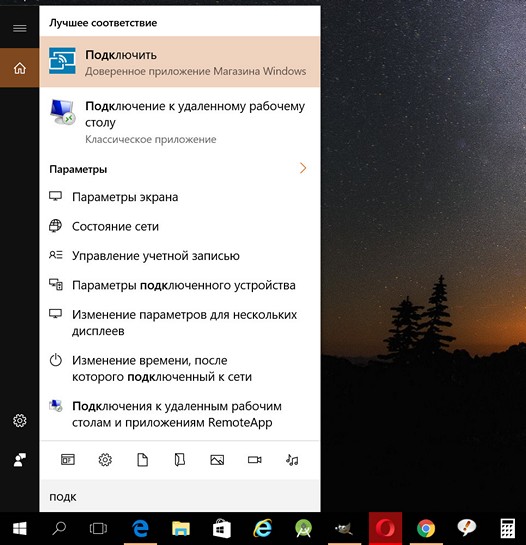
2. Setelah diluncurkan, aplikasi Connect akan memeriksa kemampuan komputer Anda, dan jika mereka memenuhi persyaratannya, itu akan menampilkan pesan di layar bahwa ia siap untuk terhubung ke perangkat Android Anda.
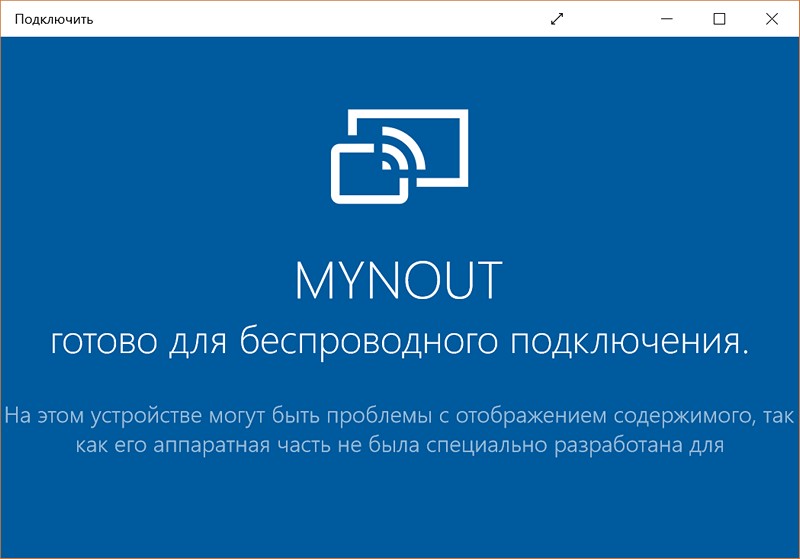
3. Sekarang, di ponsel cerdas Android Anda, tablet atau perangkat lain dengan sistem operasi Google di papan membuka tirai pengaturan cepatdi mana Anda perlu menemukan dan memilih ubin "Siaran":
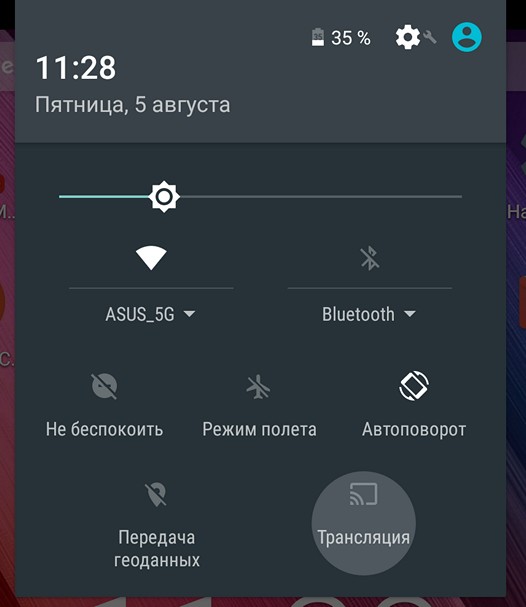
4. Biasanya, setelah mengkliknya, tidak ada yang menarik terjadi dan Anda melihat sesuatu seperti ini:
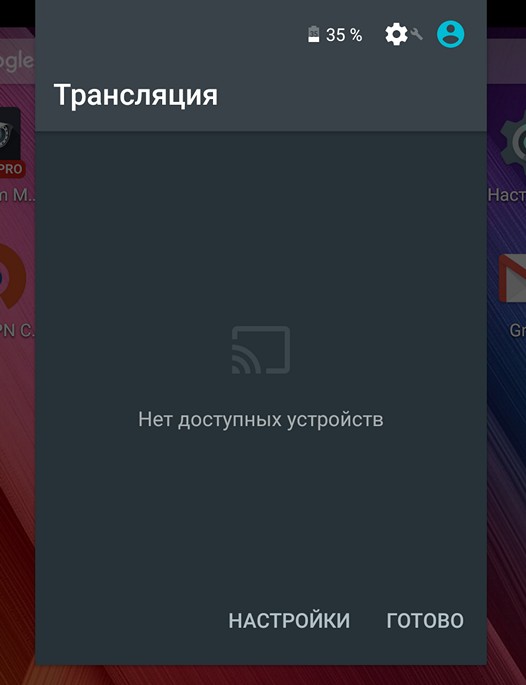
Jangan khawatir, itu hanya berarti Anda harus mengaktifkan mode terjemahan layar perangkat Android Anda di menu pengaturannya. Untuk melakukan ini, klik pada tulisan "PENGATURAN" di bagian bawah jendela.
Di jendela pengaturan siaran, klik tombol menu dalam bentuk elips vertikal, dan beri tanda centang di depan item "Aktifkan".
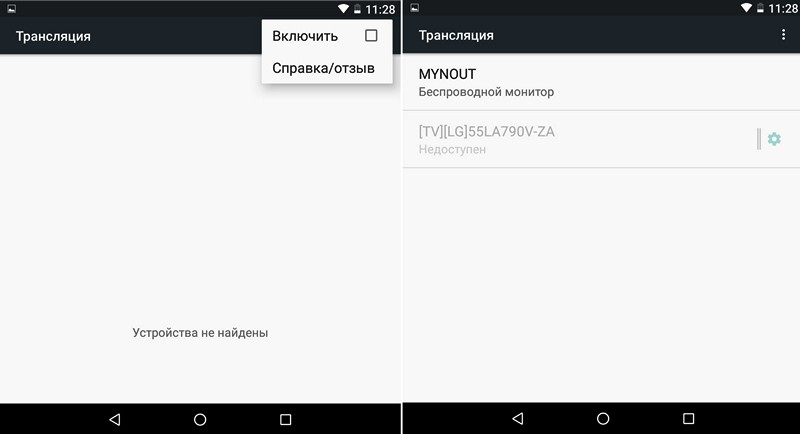
Setelah itu, Anda akan melihat daftar perangkat yang tersedia untuk dihubungkan sebagai layar nirkabel, di antaranya adalah PC, laptop atau tablet Anda. Dalam kasus saya, ini adalah perangkat MyNout.
6. Klik pada perangkat yang ingin Anda sambungkan dan setelah proses koneksi singkat Anda akan melihat jendela windows Layar aplikasi "Hubungkan" Smartphone Android atau tablet:
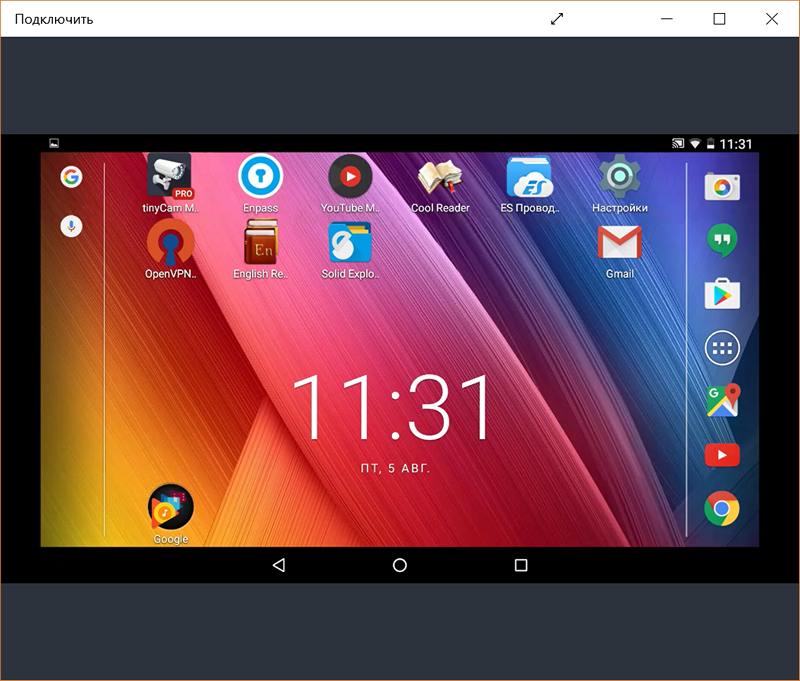
Dalam beberapa kasus, Anda bahkan dapat mengelola Perangkat Android menggunakan mouse dan keyboard PC Windows. Sayangnya, saya tidak beruntung dalam hal ini:

Pada artikel ini, Anda akan belajar cara menampilkan gambar dari layar ponsel atau tablet di komputer.
Navigasi
Smartphone saat ini semakin baik dan lebih baik, lebih baik dalam hal spesifikasi perangkat keras dan ukuran layar yang lebih besar. Saat ini, layar untuk smartphone dapat ukuran mulai dari 4,7 inci hingga 6 inci atau bahkan lebih, tergantung pada pabrikannya. Namun, beberapa orang merasa tidak nyaman bekerja dengan layar ponsel yang kecil.
Karena itu, banyak fanatik selalu mencari aplikasi yang dapat menampilkan layar ponsel pada PC. Memproyeksikan layar ponsel Anda secara langsung ke komputer Anda benar-benar memberikan banyak keuntungan, seperti tampilan yang lebih baik untuk melihat detailnya dengan jelas, kemampuan menonton video di layar besar tanpa mentransfer, berbicara dengan teman dengan mudah menggunakan streaming video, dll.
Tentunya pertanyaan selanjutnya, menurut Anda, adalah "Bagaimana cara menampilkan telepon saya di komputer saya?" Jika demikian, baca artikel ini dan pelajari lebih lanjut tentang mendesain layar ponsel.
Apa cara untuk menampilkan layar ponsel dan tablet pada PC?
Metode 1. Menggunakan Apowersoft Phone Manager
Bagi mereka yang ingin menggunakan alat profesional untuk menampilkan layar ponsel di komputer, manajer ponsel Apowersoft ini dapat mencoba. Itu dapat mentransfer data antara ponsel dan PC, membuat cadangan file seluler. Ini memiliki kemampuan untuk mengembalikan konten dari sebelumnya backup, ambil tangkapan layar, kelola konten multimedia, dan lainnya.
Catatan. Selain menampilkan ponsel Android Anda, perangkat lunak ini juga dapat menampilkan iPhone di PC Anda menggunakan fitur iOS Recorder bawaan. Dengannya, Anda dapat menampilkan dan merekam layar iPhone atau iPad di komputer bersamaan dengan suara. Selain itu, tangkapan layar juga sangat nyaman dan mudah.
Cara menampilkan layar ponsel pada laptop menggunakan perangkat lunak ini:
- Instal Pengelola Telepon ke pc Anda.
- Luncurkan perangkat lunak. Kemudian hubungkan ponsel Android atau iOS ke PC melalui USB atau WiFi. Anda juga dapat menggunakan perangkat Android Anda untuk memindai kode QR agar koneksi berhasil.
- Jika Anda terhubung melalui WiFi atau pemindaian QR, pastikan untuk menginstal Manajer Android versi Android terlebih dahulu di perangkat Anda. Anda dapat memindai kode QR di bawah ini untuk menginstal APK Manajer Telepon.
- Tampilan ponsel besar yang diperlihatkan di panel kiri menampilkan layar ponsel Anda secara real time.
- Untuk membuatnya lebih besar atau lebih kecil, klik ikon. Tampilkan dalam layar penuhterletak di bawah perangkat.
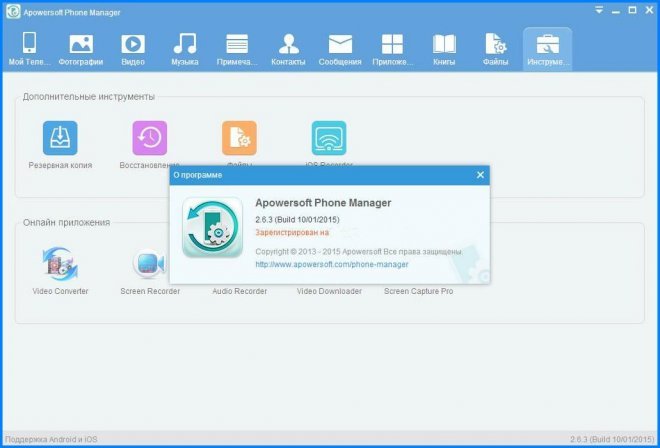
Pengelola Telepon adalah cara sederhana dan praktis untuk menampilkan layar seluler di PC. Selain mencerminkan layar secara real time, Anda juga dapat melakukan fungsi lain, seperti mentransfer file atau mengirim pesan teks, dengan mengklik ikon yang ditunjuk yang terletak di atas antarmuka.
Metode 2. Menggunakan ApowerMirror
ApowerMirror lebih unggul daripada menampilkan layar ponsel Anda pada PC dan menyediakan fitur yang kuat kontrol Android dari PC menggunakan keyboard dan mouse. Mengikuti beberapa langkah sederhana, pengguna diizinkan untuk bermain game selulertercermin di layar lebar dengan mouse. Selain itu, ini akan menjadi pilihan yang sempurna untuk menikmati film bersama keluarga di PC Anda, daripada layar ponsel mungil. Selama proses, Anda dapat mengambil gambar dan merekam layar.
Di bawah ini adalah informasi tentang cara menggunakan alat ini. Dan langkah pertama adalah unduh dan instal program ini di komputer Anda dan jalankan.
Untuk perangkat iOS
Anda dapat menghubungkan iPhone dan PC Anda melalui jaringan yang sama selama perangkat Anda mendukung AirPlay. Geser ke atas pada layar dan buka AirPlay di ponsel Anda. Kemudian pilih nama perangkat, termasuk Apowersoft. Anda akan segera menemukan bahwa layar ponsel ditampilkan di PC Anda.
Untuk perangkat Android
Nyalakan USB debugging dan sambungkan kabel untuk menghubungkan dua perangkat. Kemudian Anda akan menerima jendela yang meminta Anda untuk menginstal aplikasi di telepon. Pilih "Terima". Jika gagal, Anda harus mengunduhnya secara manual.
Aktifkan aplikasi di ponsel Anda dan sebuah jendela akan muncul. Pilih "Jangan perlihatkan lagi" dan klik "MULAI SEKARANG". Segera Anda akan menemukan bahwa layar ponsel ditutup pada desktop.
Catatan Jika mode ini aktif "Manajemen PC", Anda dapat menghubungkan perangkat melalui WiFi dan mengontrol ponsel dari PC. Pilih “Koneksi WiFi” dan klik Cermin di ponsel Anda, lalu pilih nama perangkat dengan Apowersoft di dalam.
Metode 3: Beli proyektor layar untuk ponsel Anda
Jika Anda tidak ingin menginstal program di komputer atau ponsel Android Anda, Anda dapat membeli proyektor dengan layar ponsel. Ini benar-benar untuk pengguna hardcore atau profesional yang mencari cara yang lebih maju. berbagi layar ponsel. Proyektor telepon ini adalah gadget berteknologi tinggi yang dirancang khusus untuk ahli forensik dan juga lembaga pemerintah.

Lampu layar ponsel mudah digunakan, dan mereka dapat menampilkan layar ponsel Anda pada PC dengan kejelasan definisi tinggi yang menakjubkan. Kerugian utama dari ini adalah bahwa proyektor telepon tidak murah. Harga dapat berkisar dari beberapa ratus hingga ribuan dolar, tergantung pada kualitas perangkat.
Metode 4. Menggunakan SDK Android dan [dilindungi email]
Layar [dilindungi email] - Alat lain yang dapat menampilkan layar ponsel di komputer. Mudah digunakan dan terbaik dari semuanya gratis. Dengan alat ini Anda tidak perlu memiliki telepon bawaan atau membayar mahal aplikasi seluleruntuk membalik layar Android Anda ke PC. Namun, ini membutuhkan sedikit kesabaran dan pengetahuan teknis.
- Pertama, unduh dan instal Perangkat Android SDK di komputer Anda.
- Kemudian unduh dan instal Droid @ di komputer Anda.
- Pastikan komputer Anda diinstal versi terbaru Java, tetapi jika tidak, instal dulu sebelum melanjutkan ke langkah berikutnya.
- Aktifkan mode debugging USB di ponsel Android Anda.
- Layar terbuka [dilindungi email] di pc Anda.
- Masukkan adb.exe dengan mengetik « C: \\ Users \\ Nama akun Anda \\ AppData \\ Local \\ Android \\ android-sdk / platform-tools \\ adb.exe. "
- Pasang perangkat Android Anda ke komputer menggunakan kabel USB untuk ditampilkan di layar ponsel Anda.
Masalah utama dengan layar Droid @ adalah Anda harus menginstal dua di komputer Anda program yang berbedasebelum Anda dapat mulai menggunakan layanannya. Selain itu, menemukan Android Debug Bridge atau adb.exe agak lebih rumit. Ini jelas bukan untuk orang-orang non-teknis atau mereka yang memiliki sedikit pengetahuan dalam hal mencari file. Selain itu, tidak memiliki fungsi tambahan, kecuali untuk melarikan diri konten.
Ada banyak cara untuk menampilkan layar ponsel di laptop. Jika Anda menginginkan kualitas terbaik dan Anda memiliki uang untuk dibelanjakan, membeli proyektor mahal dengan layar ponsel pasti akan melakukan keajaiban.
Tapi untuk pengguna biasa dan orang-orang praktis menginstal program gambar cermin ponsel Adalah hal terbaik. Anda dapat memilih dari aplikasi layar [dilindungi email], ApowerMirror, Manajer Telepon dan lainnya.
Namun, Apowersoft Phone Manager adalah aplikasi profesional yang mentransfer data antara berbagai perangkat terutama, meskipun dapat menampilkan layar ponsel pada PC. Alhasil, ApowerMirror berspesialisasi dalam menampilkan layar ponsel pada PC dan memungkinkan pengguna untuk mengontrol Android dari PC, yang memberikan pengalaman luar biasa.
Metode 5: Menggunakan Aplikasi Perangkat Lunak Refleksi
Perangkat lunak lain yang dapat Anda coba untuk menampilkan layar iPhone 6S pada monitor komputer adalah Reflection Software. Itu dapat dengan mudah diunduh di Internet, tetapi kami segera memperingatkan Anda bahwa itu hanya dapat digunakan pada Mac. Perangkat lunak Refleksi bekerja seperti program pertama yang disebutkan, dan juga mudah digunakan.
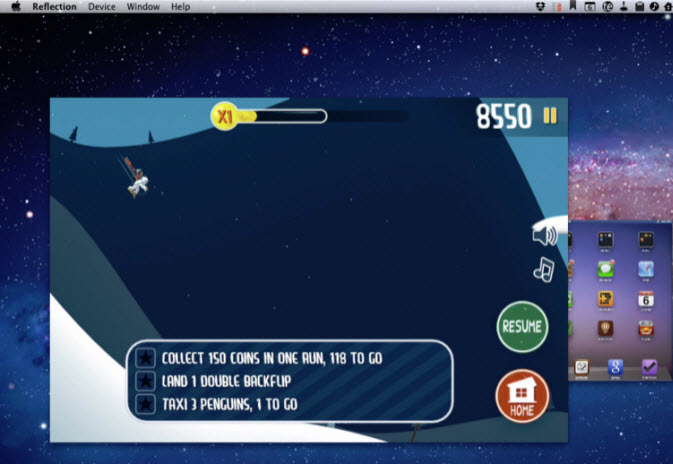
- Unduh dan instal aplikasi pada PC Anda. Sebelum memulai program, pastikan iPhone dan PC Anda terhubung ke jaringan yang sama. Juga, pastikan itu "Orientasi potret" tidak terkunci pada iPhone Anda.
- Tekan tombol Tampilkan dan pilih nama komputer, lalu aktifkan opsi "Mirroring."
- Sekarang Anda seharusnya menampilkan layar iPhone Anda dengan benar di komputer.
Tanpa ragu, dengan program ini Anda dapat dengan mudah dan mudah mengaktifkan fungsi tampilan layar iPhone di komputer Anda.
Perlu diperhatikanbahwa iOS 9 terbaru terbatas untuk menampilkan aplikasi layar iPhone pada perangkat lain, yang berarti bahwa semua aplikasi di iPhone tidak berfungsi. Dengan sukacita, Anda masih bisa melakukannya dengan cepat dan tanpa stres menggunakan aplikasi Airplay.




